Жаһандық Mapper көмегімен қисықтар жасау
Global Mapper - бұл таңқаларлық бағдарламалардың бірі, оны бұзу өте аз, сондықтан да олар назардан тыс қалады. Мен осы жаттығуда не істегім келеді, бұған дейін басқа бағдарламалармен айналысқанмын:
- Con Bentley сайты... Ұстаз маған біраз уақыт кетеді, өйткені оқулық жоқ
- Con AutoCAD азаматтық 3D... иә иемдендім, бірақ ақыр соңында сәтті болдым.
- Con Softdesk 8... Мен оны өте жақсы көрдім, өте жаман, мен тек dwg 14 файлдарын қолдандым
- Con алуан ГАЖ... оңай, бірақ әлдеқайда көп емес
- Con ArcGIS... практикалық, бірақ 3D талдаушысын талап етеді
- Con ContouringGE... сіз, алайда, бақытты және тек Google Earth DEM
- Con азаматтық CAD... өте қарапайым және практикалық
Ғаламдық Mapper 3 қадамдарында жасалады:
1. Деректерді импорттаңыз
Файл / ASCI мәтіндік файлдарын ашыңыз. Dgn V8 қоса алғанда, бұл бағдарлама қанша форматты қабылдайтыны таңқаларлық. Бұл жағдайда мен .xyz кеңейтімі бар файлды қолданамын
Сонда біз мәліметтер тек нүктелер әкелетінін, сызықтардың емес екенін таңдаймыз. Басынан бастап, бізде жоқ файлдарға қатысты геореференцияны тағайындағымыз келе ме, жоқ па деп сұрайды, бұл өте жақсы, тіпті бізге жиі қолданатын әдепкі бойынша конфигурациялауға мүмкіндік береді.

2. Сандық модельді жасаңыз
Мұнда ол тек қабатта таңдалады қабаттар, біз импорттаған нүктелер файлы, біз оң түймені жасаймыз және опцияны таңдаймыз Векторлық деректерден биіктік тор құрыңыз.
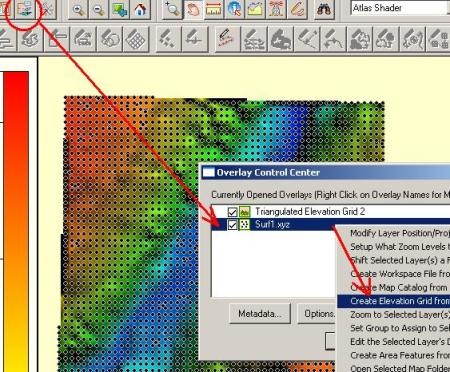
3. Контур сызықтарын жасаңыз
Ол үшін сіз таңдайсыз Файл> Контур жасау.

Бұл қарапайым болуы мүмкін емес. Оны 3D форматында көрсету үшін сіз тек батырманы басасыз, ал бір шерту кезінде z биіктігі асыра көрсетіліп немесе азаяды, бұл басқа бағдарламалармен басқа күрделілік болып табылады.
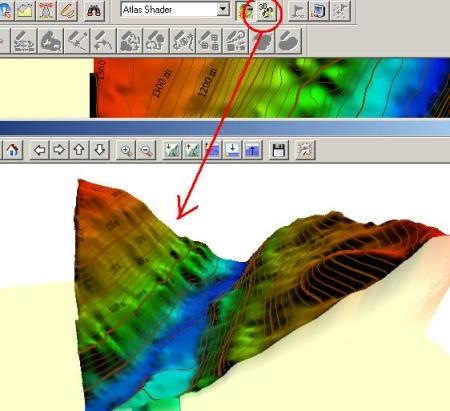
 Global Mapper - бұл керемет бағдарлама, ол бәрін жасамайды, бірақ ол өте оңай орындалады. Оның интерфейсін өңдеу біршама айқын емес және оның көмегі өте нашар болғанымен, оқулықтарды қолданушылар құрды.
Global Mapper - бұл керемет бағдарлама, ол бәрін жасамайды, бірақ ол өте оңай орындалады. Оның интерфейсін өңдеу біршама айқын емес және оның көмегі өте нашар болғанымен, оқулықтарды қолданушылар құрды.
Содан кейін профильді жасау үшін ол 3D Path Profile құралы арқылы жасалады, біз картада инсульт жасап, тінтуірдің оң жақ батырмасын жасаймыз.
Қызықты және қарапайым, профиль полилин болуы мүмкін. Ең жақсысы, бұл процесте сізге көп конфигурация жасаудың қажеті жоқ, өйткені жүйе диапазондарды есептеп, тік және көлденең масштабты жақындатады.
Дегенмен оларды қолмен орнатуға болады.
... Мен біраз уақыт өткіздім, бұл жан түршігерлік сары түсті өң өзгерту ... менюден жасалады көрінісі> өң түсі....







Мен түзу сызықтарды алып жатырмын, олардың қисық көрінісін қалай жасау керектігін білмеймін, бәрі біледі ме?
рахмет, мен көмектесе аласыз көру үшін, егер таңертең жақсы, мен сызықтар орнына Мен бұл туралы істеу керек қисықтар жалпы бір Mapper Google Earth суретін генерациялау бірақ бұрылу жинақталатын болса, онда ол қалуға тиіс ретінде шаһардың емес
15.0 нұсқасында контур сызықтарын жасау үшін Талдау – Контурларды құру бөліміне өту керек.
Біреуге қызмет ететініне сенемін.
тілекпен
DTM қайтарудан бері қалай пайда болады, рахмет
Мен мұны Жаһандық Mapper арқылы жасауға болады деп ойламаймын.
Сәлеметсіз бе, 3D ішіндегі құрылымдарды Google Earth-ке глоссарийден қалай экспорттауға болатынын білгім келеді
Сәлеметсіздер, менде 10 нұсқасы бар. бірақ менің контурымды жасағым келетін SCALE-ды қалай қою керектігін білмеймін
өйткені жаһандық картадан автокадқа экспортталған файлымды ашқан кезде, мен оны ашып, оны макет парағында ғана көре аламын, бірақ модельде емес
UTM проекциясын пайдаланыңыз және сіз экспорттаған деректер AutoCAD бағдарламасында қалағаныңызша геореференцияланады. Егер сіз географиялық координаттарды пайдалансаңыз, ол сіз үшін жұмыс істемейді.
Бұл бағдарлама туралы сұрағым бар... Мен контурлық сызықтарды экспорттау жолын таба алмаймын, бірақ координаттар торы бар, олар басқа картада орналасуы үшін оларға сілтеме жасауға мүмкіндік береді, ..!!!! немесе координаттары бар қандай да бір сілтеме, өйткені мен оларды dwg-ге экспорттаған кезде оны басқа карталармен қоса алмаймын.
Түсіндіру ... !! Менде қалалық карта бар, бірақ қисықсыз, бұл бағдарлама оларды жасайды, бірақ мен оларды координаттармен немесе сілтемелермен жинай алмаймын .. Рахмет ..!
Мен оны сатып ала алатын болсам, Жаһандық картадағы контурларды жасауға тырысамын. Интернеттегі деректер көзін таңдағанда, мен жүктеуді аламын. Мен міндетті түрде тіркелу керек деп санайтын карталарды таңдадым.
Бұл менің командада жаңартылудың болмауы, тіркелмеген болар ма еді? Менің ойымша, ол бірінші болып келеді, бірақ бұл істе ол құлап жатыр
Мен мұны Global Mapper 10 нұсқасымен жасадым, алдыңғы нұсқалар оны қолдағанын білмеймін. Бұл мысал 11 нұсқасымен жасалғанымен.
Мен бұл бағдарламаны жүзеге асыру мүмкін деп ойламадым. Мен оны ArcGis-пен жасадым. Менің сұрағым, бұл бағдарлама қандай нұсқада жасалуы мүмкін? Құттықтау